《Word for Windows 95 中文版傻瓜书》
| 作者 | (美)Daniel T.Bobola著;刘晓东,黄 敏编译 编者 |
|---|---|
| 出版 | 清华大学出版社;西蒙与舒斯特国际出版公司 |
| 参考页数 | 227 |
| 出版时间 | 1996(求助前请核对) 目录预览 |
| ISBN号 | 7302021546 — 求助条款 |
| PDF编号 | 82366898(仅供预览,未存储实际文件) |
| 求助格式 | 扫描PDF(若分多册发行,每次仅能受理1册) |

第一部分杰作的诞生1
第一章开门十件事3
1.从任务栏上启动 Word for Windows 953
2.查找和打开文档3
3.如果你觉得鼠标更快,就用吧3
4.向导和模板可使创建文档更加容易4
5.如果你想改点什么,必须先选定4
6.如果你不喜欢查看文档的方式,可变换视图4
7.省时省力——将其他内容导入你的文档4
8.需要时可寻求帮助4
9.轻轻松松打印文档5
10.经常存盘,防患于未然5
Word 7.0 for Windows 95中有什么新东西?5
自动拼写检查5
速成式编号或项目符号列表5
快速添加边框6
轻松管理文档6
用黄色突出显示笔标明重点6
查找和替换:过去时、现在时和将来时6
你的忠实助手:操作向导6
理所应当:漂亮的打印输出7
随意命名文档7
第二章进入角色:写一封信8
我想回家!8
Windows 95随时听侯差遣8
别杀那只长着按键的老鼠!8
新文档的诞生9
欢迎使用 Word 711
继续键入11
确实是打印机12
更好的性能12
Word 向导13
再次打印13
小结14
第三章Word 基础:你会用 Windows 吗?15
Windows 基础10115
使用鼠标15
鼠标速成16
鼠标指针的常见形状16
了解窗口特性17
最小化、最大化、还原和关闭17
移动和调整窗口大小18
使用文件夹和文件18
在 Windows 95中启动 Word19
标题栏20
菜单栏20
常用工具栏21
格式工具栏22
标尺22
最小化、最大化、还原和关闭22
滚动条22
状态栏23
Windows 95任务栏23
白纸23
怎样把文本输入 Word 文档23
怎样改正输入错误?24
对话框24
操作型对话框25
真正大而让你伤脑筋的对话框26
小结27
第四章怎能不令人肃然起敬:Word for Windows 的帮助系统28
无须费力的帮助28
神奇的按钮提示28
吾日三省吾身28
操作向导29
寻求更好的帮助29
按 F1键可迅速得到优质服务29
单击“帮助”按钮——指哪儿学哪儿30
大受欢迎的“帮助”菜单30
袖珍帮助手册31
浏览帮助索引32
帮助系统答疑32
小结32
第五章如果难以割舍,就把它保存起来!34
如果你不保存,Word 可是记不住的34
如果我沿用通常的方法生成文档,该怎么保存它呢?35
保存文档的频率是多少呢?36
第一次保存文档36
保存时可得到的选项37
存盘相当容易,但是38
对文档的命名更加灵活38
随身携带文档39
把你的文档关掉,回家吧!40
关掉计算机40
小结40
第二部分美化你的工作41
第六章选择编辑目标的艺术43
什么叫选定文字?43
用鼠标选定文字43
看不见的选定栏44
使用键盘选定文字45
用 Shift 键选定文字45
扩大选定范围45
取消选定操作45
另一种方法:使用 F8键45
针对所选文字的删除选项46
剪切、复制和粘贴46
复制并粘贴所选文字46
重复多次粘贴47
剪贴所选文字47
查看剪贴板47
方便地移动所选文字48
一次移动多项内容:使用图文场48
选定版心区域以外的文字49
小结50
第七章让你的文字更漂亮:即所谓格式设置51
字符是谁?什么叫格式?51
让字符变粗一点51
让字符斜呆着52
用下划线标明重点内容52
粗体、斜体和下划线组合使用52
恢复正常格式52
调整字符的上下位置52
插入称心如意的符号53
大小写转换53
字体和字体大小54
改变字体54
字体大小也很重要55
近在指端的格式百宝囊55
复制喜爱的格式56
查看格式设定56
小结56
第八章给比较大的目标(句子和段落)设置格式57
段落基础:前提的前提57
我怎么才能看出哪些是段落?57
让文档居中58
刷新文字,使其两端对齐或靠右对齐59
改变行间距和段落间距59
段落缩进59
生成悬挂式缩进60
对项目符号列表或编号列表采取悬挂式缩进60
使用制表位61
制表符标记61
使用制表位前导字符61
段落对话框62
复制段落格式63
小结63
第九章给更大的目标(页面和文档)设置格式64
开始新的一页64
硬分页64
将文档分节65
好,我现在有节了,我用它来干什么呢?66
删除节标识符66
在各节间复制格式66
使页面位于纸张中央67
使大型文档中的一页居中67
审阅页边距68
用标尺调整页边距68
用“页面设置”命令调整页边距68
设置纸张大小69
采用纵向方式还是横向方式69
创建主控文档70
页码70
改变页码格式70
自动套用格式70
小结71
第十章页眉、页脚、页鼻子、页腿72
页面的自然延伸72
添加页眉与页脚72
让页眉与页脚提供有用的信息73
在首页使用不同的页眉/页脚75
查看页眉与页脚75
编辑页眉与页脚75
创建脚注76
第一个脚注:万事开头难76
有了头一步,后面更加容易77
编辑脚注77
删除脚注77
剪切、复制与粘贴脚注78
小结78
第十一章插图79
在文档中添加图片79
哪里有好图片?79
Word 7可以使用的图形格式80
向文档中添加图形81
只做快速插入图形操作81
使插入的图形更专业化82
在表格中添加图片82
编辑文档中的图形83
移动图形83
放大或缩小图形83
在图片周围加边框83
添加题注84
为已有对象添加题注84
自动添加题注84
链接与嵌入85
什么叫嵌入?86
小结86
第十二章给你准备表格87
设置表格87
生成表格的旧方式——使用 Tab 键88
生成表格的捷径88
另一种生成表格的方法88
填充有用的信息89
表格自动套用格式的强劲功能89
给单元格内容设置格式90
在表格内移动91
编辑原有的表格92
自动对表格信息进行排序92
给表格加边框93
手工创建自定义表格边框与底纹93
取消表格中的边框和底纹94
处理跨多页的表格94
不让表格跨页断行94
为跨页表格的每部分添加上标题95
处理好表格和页边距95
让表格永远消失95
小结95
第三部分最终润色:修饰、校对和打印97
第十三章导入一段漂亮文字99
用 Word for Windows 95打开非 Word 文档99
如果找不到文档怎么办?100
保存和关闭非 Word 文档101
在 Word文档中插入整个文件102
可供选择的多种格式102
格式问题103
处理图形103
插入文本的输出映象103
剪切与粘贴是基础103
从 Intemrnet 上采集文本105
从 Microsoft Network(MSN)中得到文本105
利用旧文件的文本105
把有用的信息扫描到文档中105
把文档保存为其他字处理软件类型106
保存为其他字处理软件格式106
把文档保存为文本文件106
保存 DOS 文本文件107
存为文本文件时丢失的内容107
既存为文本文件又存为 Word for Windows95文件107
小结108
第十四章查找和替换109
在打开的文档中查找信息109
查找特殊字符110
在文档中查找和替换110
查找和替换纯文本111
替换带格式的文本111
只替换格式112
查找和替换图形、域、批注113
查找和替换特殊字符113
巧用查找功能,进行特别项目的查找114
查找和替换单词的各种词形115
不知道怎么拼写,但好像是115
用查找和删除功能去掉单词和字符116
小结116
第十五章事半功倍:处理多篇文档117
一次打开多篇文档117
同时打开多篇文档118
你把它们都打开了,可它们哪儿去了?118
在打开的两个文档之间,你能进行哪些操作呢?119
同时查看多个文档119
查看同一文档的几个不同部分120
屏幕拆分:120
一次保存多篇文档121
同时关闭所有文档121
邮件合并122
什么是合并?122
利用“邮件合并”命令122
创建数据源123
创建套用信函124
最后一步——合并125
小结125
第十六章拼写检查、同义词库和语法检查126
红色波浪线126
你的“拼写检查”打开了吗?127
关于单词的拼写检查器127
别动!那真是一个单词!129
神奇的自动更正功能130
事半功倍的自动图文集130
使用同义词库131
负负得正132
语法检查133
用商业文体规则还是一般写作规则?134
小结135
第十七章打印预览和打印文档136
有关打印的基础知识136
只打印文档的部分内容137
要打的内容连一页部不到(所选文本)138
一次打印多份文档138
打印信封139
打印信封的快速方法140
把打印作业干掉(让它停下来!)141
什么?它还在打?141
打印前先看看:使用打印预览142
在打印预览中调整页边距143
使打印出来的文档与屏幕上显示的一致143
小结144
第十八章自办报纸:桌面排版技术145
新闻稿立呈眼前145
分栏147
创建栏目147
编辑各栏(将其变大或变小)147
查看各栏148
用分隔线间隔各栏149
平衡文档结尾的空白149
你想添加图形吗?150
玩一把文字(特殊字符格式)150
首字下沉(不过别沉到汤里)150
用 WordArt 展示清新活泼的效果150
自己绘图151
添加键盘中没有的特殊字符152
给文字添加边框和底纹152
给文字周围加边框153
为特别重要的方框设置底纹154
创建迷人的报头与标题154
给图片或表格添加题注155
标注图表155
把你办的报纸打印出来156
打印预览可防止纸张浪费156
在打印预览状态调整页边距156
小结156
第四部分为自己重塑 Word157
第十九章运用各种视图159
改变文档的视图159
平凡单调的普通视图159
页面视图显示更多的信息160
用主控文档视图工作161
别忘了打印预览162
放大和缩小文档162
在 Word for Windows 95中扩大工作空间的几种方法163
全屏显示163
改变 Word 中的默认颜色163
创建和查看大纲文档164
我的文档格式怎么了?165
在大纲视图中重排已有文档166
小结166
第二十章体面的样式168
什么是样式?168
在屏幕上反映样式情况169
设置段落样式170
将一个段落的样式复制到另一段落170
定制自己的样式171
用“自动功能”来应用样式171
培训班:在键入和查看时应用“自动功能”172
新样式不通用173
更改原有样式173
使用样式对话框173
样式库174
小结174
第二十一章模板:值得占据一席之地176
推荐模板176
什么是模板?176
第一次使用模板176
创建自己的模板来储存自定义的样式177
应将模板储存在哪儿?178
你的模板中应包含什么?178
修改原有模板179
将你喜欢的样式复制到模板中去179
Normal 模板中有那些基本内容180
Word 能为你创建的漂亮文档180
向导为你带路181
小结181
第二十二章文件管理技巧182
文件装进文件夹了吗?182
用“打开文件”对话框管理文件182
恢复删除的文件183
改变 Word 中的默认文件夹184
为恢复的文件指定一个文件夹184
提供文件的资料184
版本比较185
题写和阅读批注186
为打印出的文件做上标记187
保存选项188
应用自动保存自我保护188
快速保存知识点滴188
用口令保护秘密文件189
用“公文包”保持文档随时更新189
保持办公室与家里的文件同步189
万一你不想要它们同步复制,怎么办?190
小结190
第五部分扫清 Word for Windows 95中的障碍191
第二十三章找回丢失的东西(文件、工具栏和你的主意)193
搜索丢失的文件193
使用文件的打开功能193
上一级194
你特别喜爱的文件保存点195
在软盘里查找文件195
翻遍所有地方查找你的文件196
使用打开文件的高级查找功能197
查找隐含的工具栏198
一觉醒来发现你的标尺变成了怪物198
丢失你工具栏上的按钮了吗?198
当每样东西都藏起来时,该做些什么呢?199
小结199
第二十四章消除编辑和格式错误200
句子和段落问题:200
清除词语中的点200
屏幕上的字的确很大,但打印出来却小多了201
出什么事啦?我在哪儿?201
暂停 Word 对我所谓“错误”的检查201
我的文件被全部锁住了!201
自动套用格式对我的文件不起作用了!202
为什么我剪切文本时我的文本格式改变了?202
我的鼠标一定是死了,因为它老是在选文字202
我不能选定或更改我的项目符号或编号字符了202
我只要一行项目符号而不是所有的202
我的页码哪去了?我找不着它们啦203
除去难缠透顶的分页符203
唉呀,连字符太多啦!203
解决字体问题,治愈你的失眠203
“字体”和“字体大小”框空无一字204
上标或下标不见了204
打印出来的文本看起来和屏幕上显示的不同204
样式问题205
样式库205
相同的样式,结果却不同,为什么呢?205
样式莫名其妙就改了205
烦人的图片与图形问题205
我插入的是一个图形,但是只插进了一部分205
我刚给图形加了边框,却看不见。206
图形跑哪儿去了?206
为什么不能编辑图形呢?206
小结206
第二十五章打印漫谈207
安装新打印机207
解决最常见的打印问题208
清除卡纸208
打印机不工作怎么办?208
好了,我的文件最后终于打印了。209
打印字体的问题209
打印得实在是太慢太慢了209
为什么我的边框没有被打印出来?210
文件菜单上的打印命令变淡无效了,该怎么办?210
为什么文件打印结束后又打出一页空白纸?210
如果你需要更多的打印机帮助210
改变你的打印机和传真211
选择网络打印机211
小结212
附录一用键盘在 Word 中移动213
基本定位键汇萃213
回到你原来所在的文件位置214
“定位”命令214
让你的手指来走路214
关于这些特殊键215
膝上机和笔记本计算机的几点提示216
菜单命令及其对应按键216
用于 Word 的十项键盘功能216
帮助(F1)216
撤消刚才完成的操作(Ctrl+Z)216
拜托,走开好不好?!(Esc,和“取消”按钮一样)217
现在就存盘!(Ctrl+S)217
剪切(Ctrl+X,不是删除键)217
复制(Ctrl+C)217
粘贴(Ctrl+V)217
再来一次!(F4)218
刚才我在哪儿来着?(Shift+F5)218
现在打印!(Ctrl+P)218
附录二安装 Word for Windows 95219
专家宝典221
1996《Word for Windows 95 中文版傻瓜书》由于是年代较久的资料都绝版了,几乎不可能购买到实物。如果大家为了学习确实需要,可向博主求助其电子版PDF文件(由(美)Daniel T.Bobola著;刘晓东,黄 敏编译 1996 清华大学出版社;西蒙与舒斯特国际出版公司 出版的版本) 。对合法合规的求助,我会当即受理并将下载地址发送给你。
高度相关资料
-
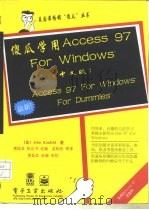
- 傻瓜学用Access 97 For Windows 中文版
- 1998 北京:电子工业出版社
-
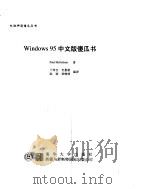
- Windows 95中文版傻瓜书
- 清华大学与西蒙舒斯特国际出版公司
-

- Excel for Windows 95 中文版傻瓜书
- 1996年 清华大学出版社
-

- Word for Win95中文版傻瓜书
- 清华大学出版社;西蒙与舒斯特国际出版公司
-
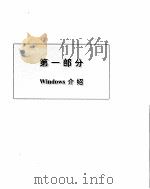
- Windows 傻瓜书
- 北京:清华大学出版社
-
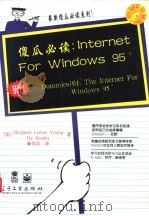
- 傻瓜必读 Internet for Windows 95 the Internet for Windows 95
- 1997 北京:电子工业出版社
-
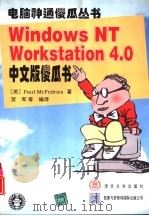
- Windows NT Workstation 4.0 中文版傻瓜书
- 1997 清华大学出版社;西蒙与舒斯特国际出版公司
-
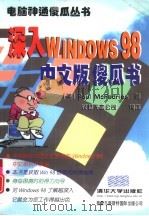
- 深入Windows 98中文版傻瓜书
- 1999 北京:清华大学出版社
-
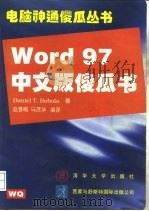
- Word 97中文版傻瓜书
- 1997 清华大学出版社;西蒙与舒斯特国际出版公司
-
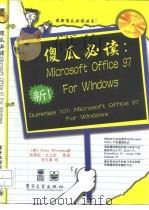
- 傻瓜必读:Microsoft Office 97 for Windows 中文版
- 1997 北京:电子工业出版社
-
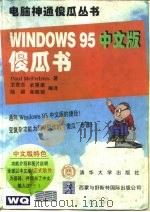
- Windows 95中文版傻瓜书
- 1996 北京:清华大学出版社;西蒙与舒斯特国际出版公司
-
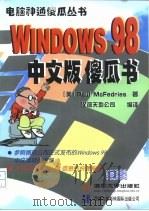
- Windows 98中文版傻瓜书
- 1998 清华大学出版社;西蒙与舒斯特国际出版公司
-
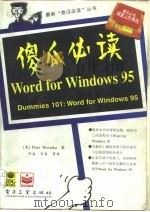
- “傻瓜”必读 Word for Windows 95
- 1997 北京:电子工业出版社
-

- Windows傻瓜书
- 1994 北京:清华大学出版社
-
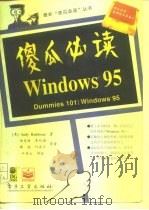
- “傻瓜”必读 Windows 95
- 1997 北京:电子工业出版社
提示:百度云已更名为百度网盘(百度盘),天翼云盘、微盘下载地址……暂未提供。➥ PDF文字可复制化或转WORD